Organizasyon şemaları oluşturmak, şirketler, eğitim kurumları veya kar amacı gütmeyen kuruluşlar dahil olmak üzere birçok bağlamda önemli olabilir. Microsoft Visio ile, sadece organizasyon şemalarını çizmenizi değil, aynı zamanda bu verileri etkili bir şekilde oluşturmanıza ve yönetmenize olanak sağlayan güçlü bir araca sahip olursunuz. Bu kılavuzda, Visio'da verileri nasıl içe/dışa aktaracağınızı öğreneceksiniz.
Önemli İlkeler
- Organizasyon şemaları oluşturmak için veri içe/dışa aktarabilirsiniz.
- Format şablonları etkileyici bir görsel sunum sağlar.
- İçe aktarma Organizasyon Şeması Sihirbazı ve Excel dosyaları üzerinden gerçekleştirilir.
- İçe aktarılan veriler, Excel'de kolayca takip edilip düzenlenebilir.
Adım Adım Kılavuz
Veri İçe Aktarma
Personel ve üstlerinin adlarını kağıt üzerinde tutacak bir Excel tablosu oluşturmaya başlayın. Basit bir yapı şöyle olabilir: Bir sütun adı ve bir sütun üst adı. Bu tablo, Visio'da İçe Aktarma için temel olacaktır.
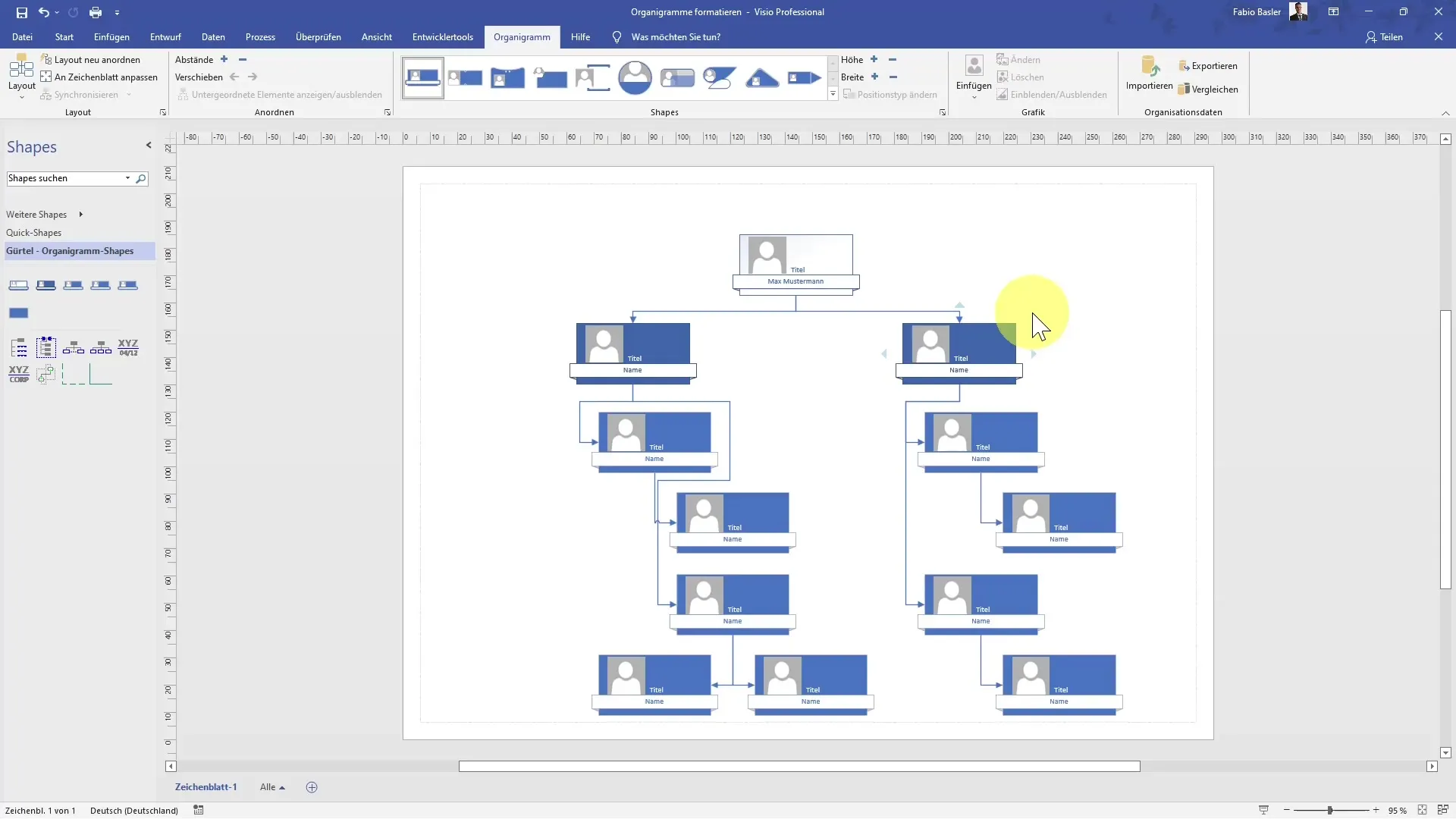
Excel dosyanızı oluşturduktan sonra, Microsoft Visio'yu açın. Menüye gidin ve Organizasyon Şeması Sihirbazı'nda bulunan "İçe Aktar" işlevini kullanın. İçe aktarma sürecini başlatmak için "İleri"ye tıklayın.
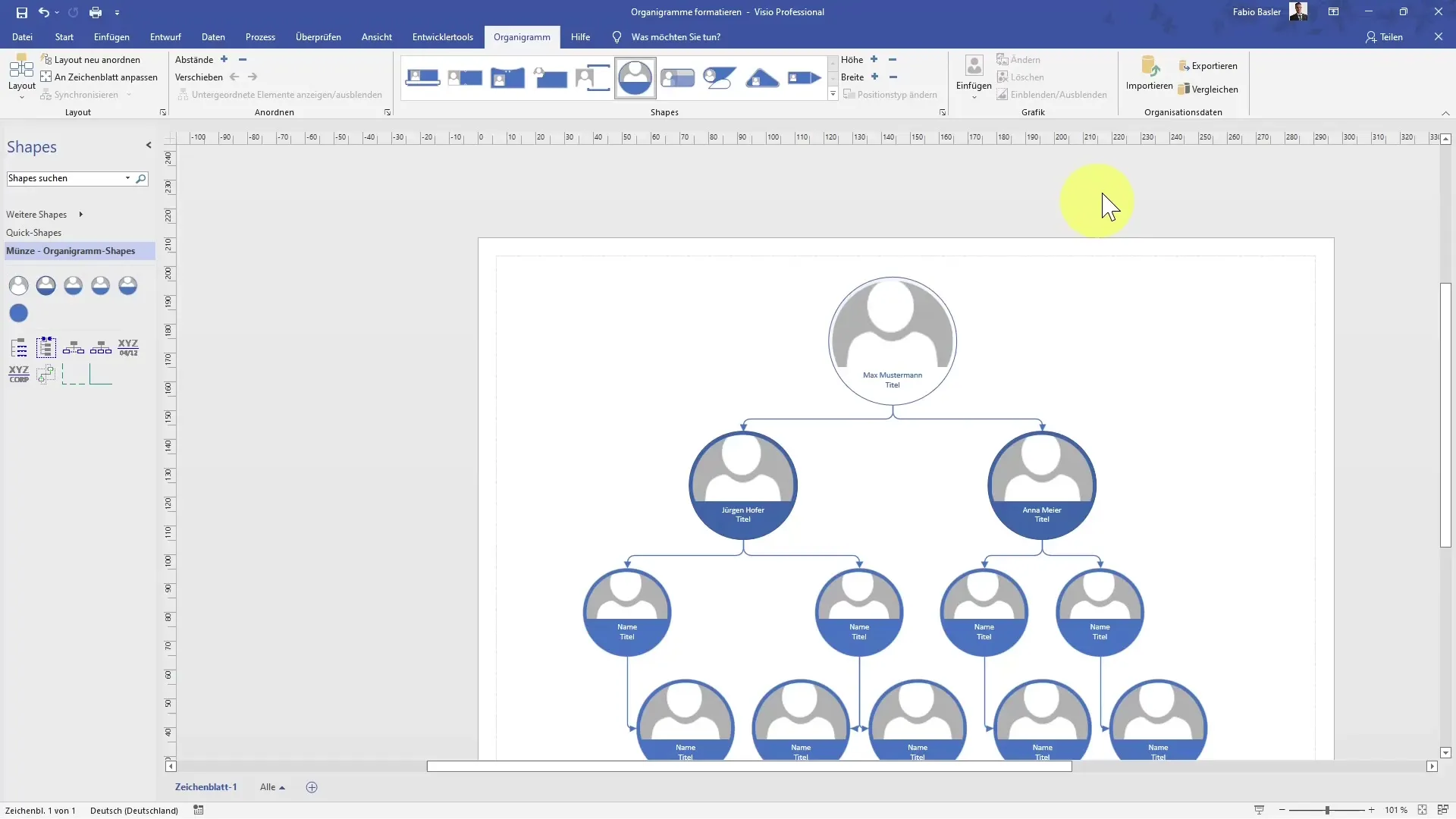
İçe aktarılacak Excel dosyasını seçeneği seçin ve daha önce oluşturduğunuz dosyanın yolunu belirtin. Dosyayı seçmek için "Göz at" düğmesine tıklayabilirsiniz. Excel dosyanızın yapısının, Visio'nun ad ve üst ad için sütunları tanıyabilmesi için düzenlenmiş olması önemlidir.
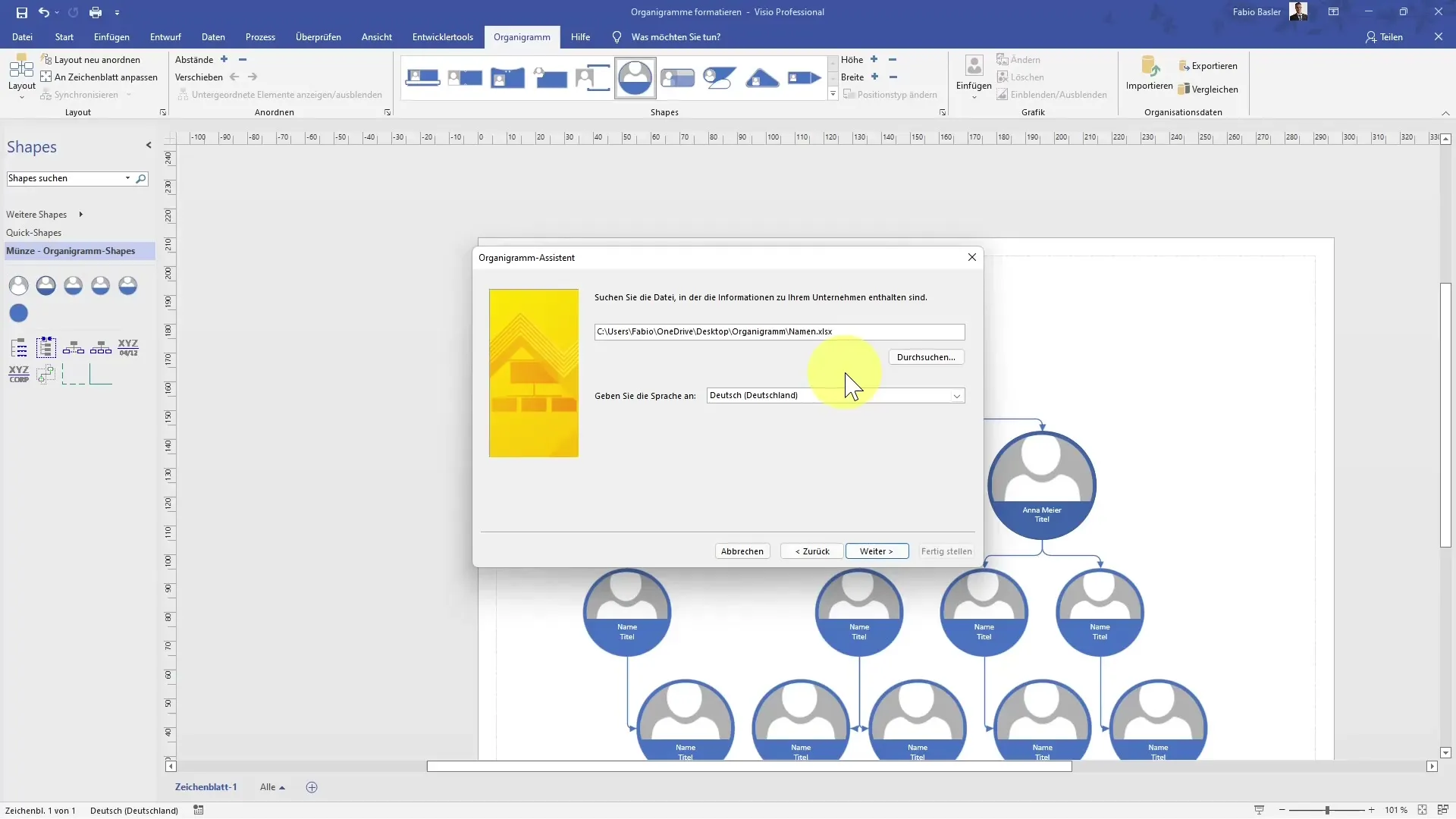
Dosya yolunu belirttikten sonra tekrar "İleri"ye tıklayın. Visio şimdi Excel dosyanızdaki yapının okunmasını sağlayacak ve içe aktarılacak sütunların bir özetini size gösterecektir.
Her şey doğru yapılandırılmışsa, "Bitir"e tıklayarak içe aktarmayı onaylayın. Şimdi, farklı çalışanlar arasındaki ilişkilerin Otamatik olarak organizasyon şemasında nasıl görüntülendiğini görmelisiniz.
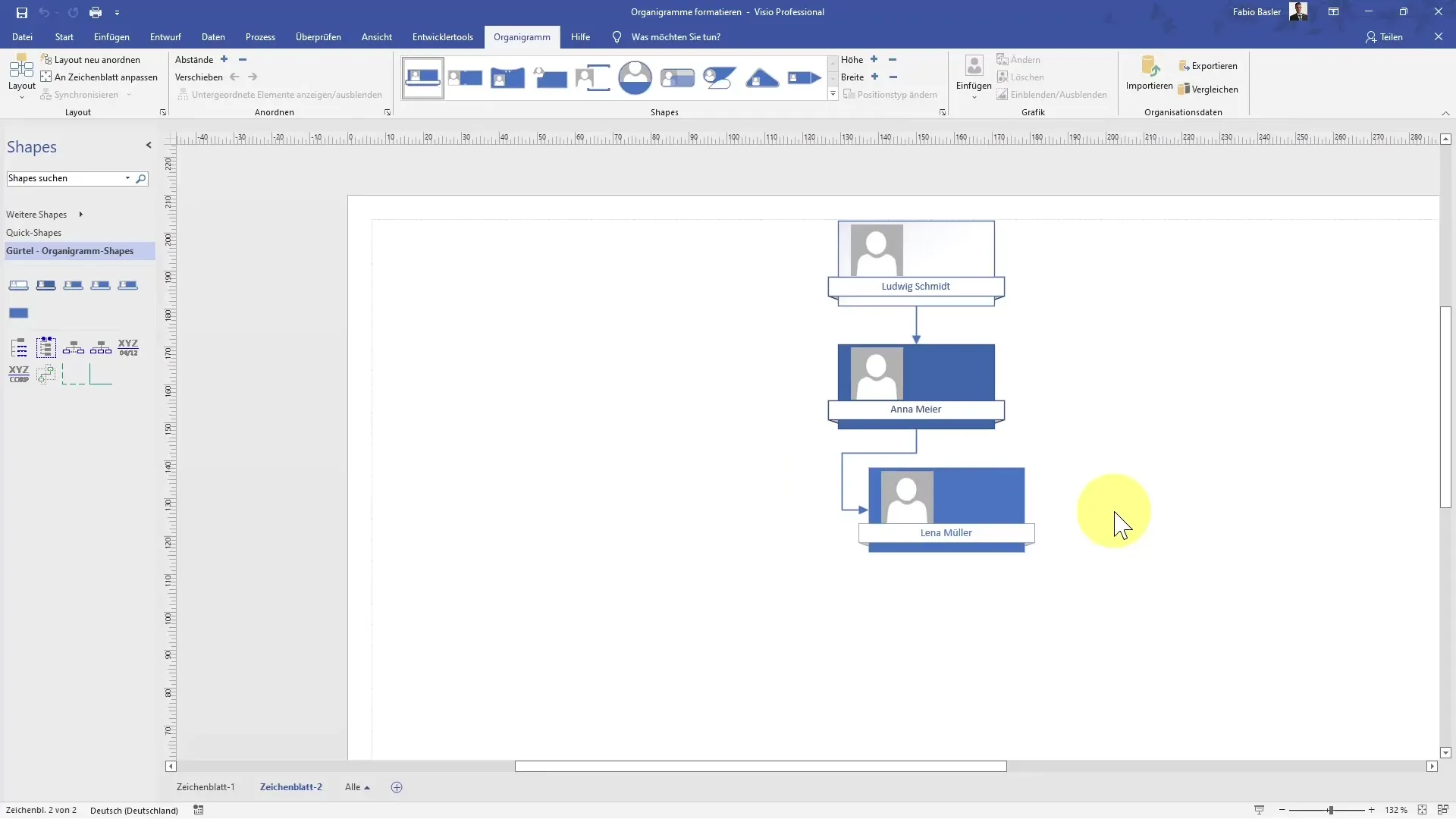
Veri Dışa Aktarma
Visio'da organizasyon şemanızı oluşturduktan sonra, verileri Excel'e dışa aktarmak isteyebilirsiniz, daha fazla analiz yapmak veya raporlar oluşturmak için. Bunun için, Visio'nun Dosya menüsünden "Dışa Aktar" seçeneğine gidin.
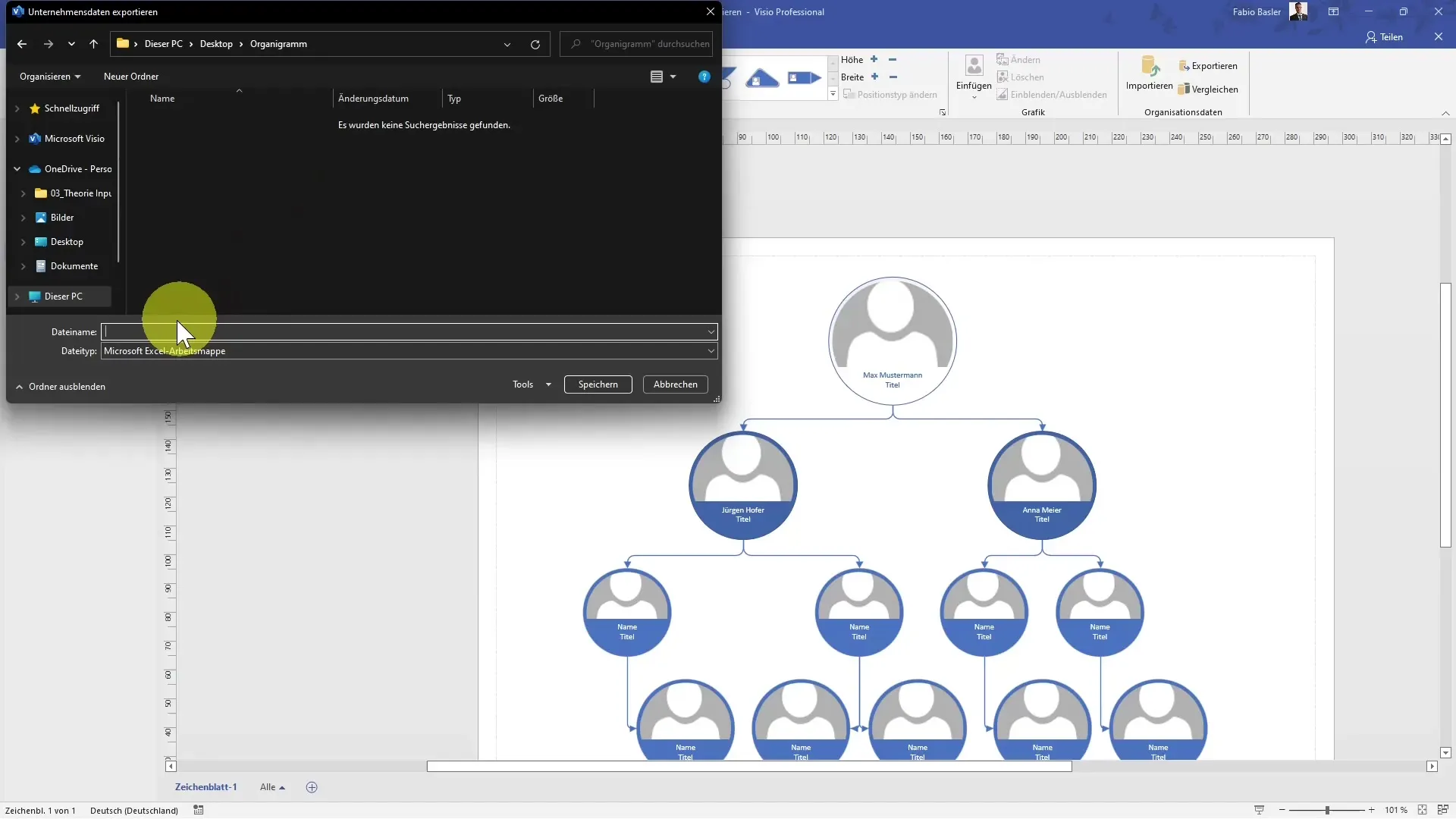
İstenilen dosya adını ve kaydedilecek yeri belirleyebilirsiniz. Dosyayı mesela "dışa_aktar.xlsx" adıyla kaydetmek kolay tanımanızı sağlayacaktır. Sonra "Kaydet"e tıklayın.
Dışa aktarma işlemi başarılı bir şekilde tamamlandığında, dosyayı Excel'de açın. Dışa aktarılan verileri departmanları, e-posta adreslerini, telefon numaralarını ve üstleri dahil olmak üzere tam olarak görmeniz gerekmelidir. Bu, verileri daha fazla düzenleyip analiz etme imkanı sunar.
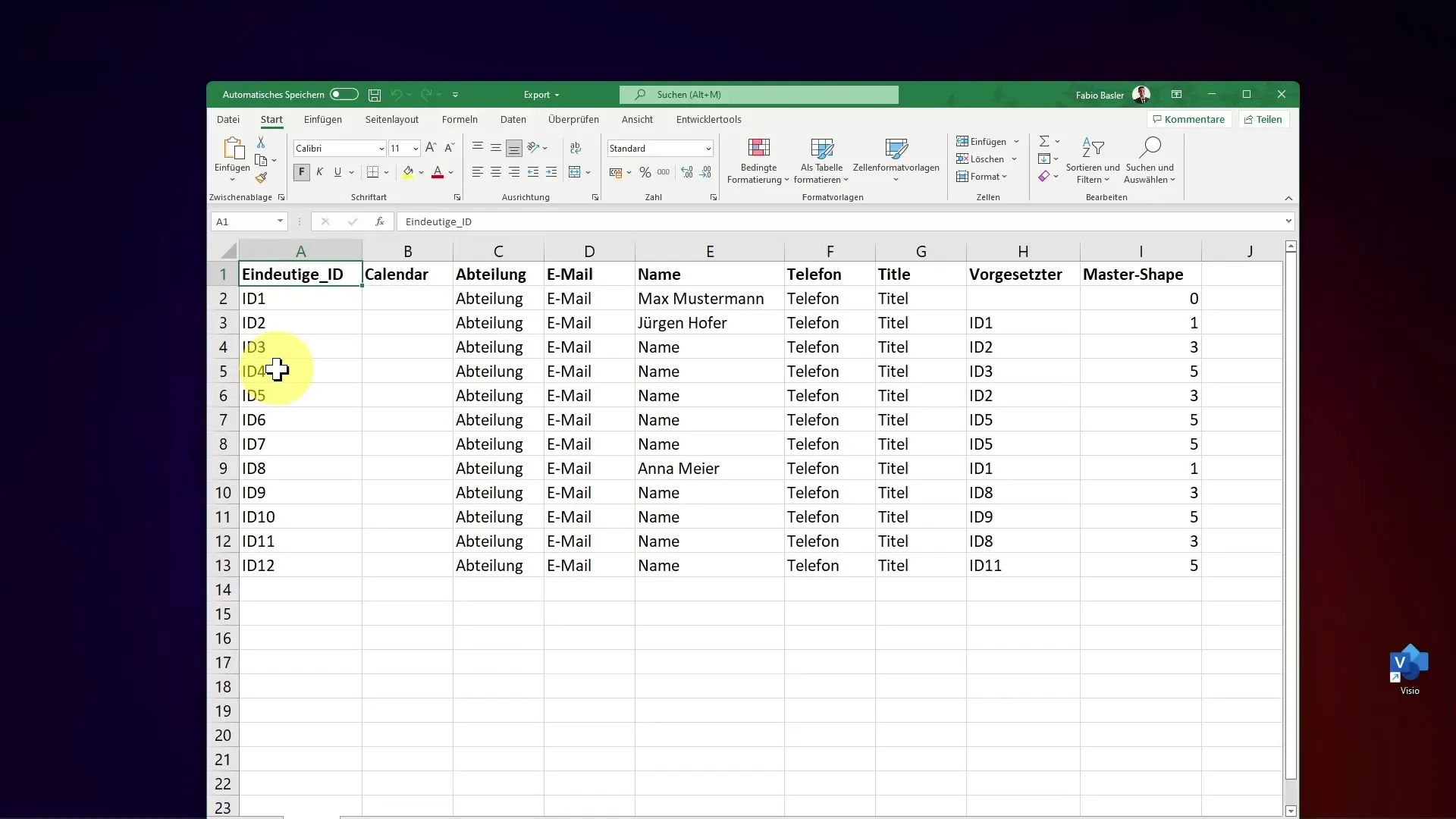
Organizasyon Şeması Biçimlendirme
Organizasyon şemanızın görünümünü iyileştirmek için çeşitli format şablonları kullanabilirsiniz. Visio, "Kemer" veya "Madalya" gibi birçok tasarım seçeneği sunar. Beğendiğiniz bir şablonu seçin ve organizasyon şemasının görünümünün hemen güncellendiğini gözlemleyin.
Etkileyici bir görsel sunum sadece estetik açıdan değil, aynı zamanda daha iyi anlaşılabilirlik ve düzen sağlamak açısından da önemlidir. İhtiyaçlarınıza uygun mükemmel düzeni bulmak için mevcut seçeneklerle denemekten çekinmeyin.
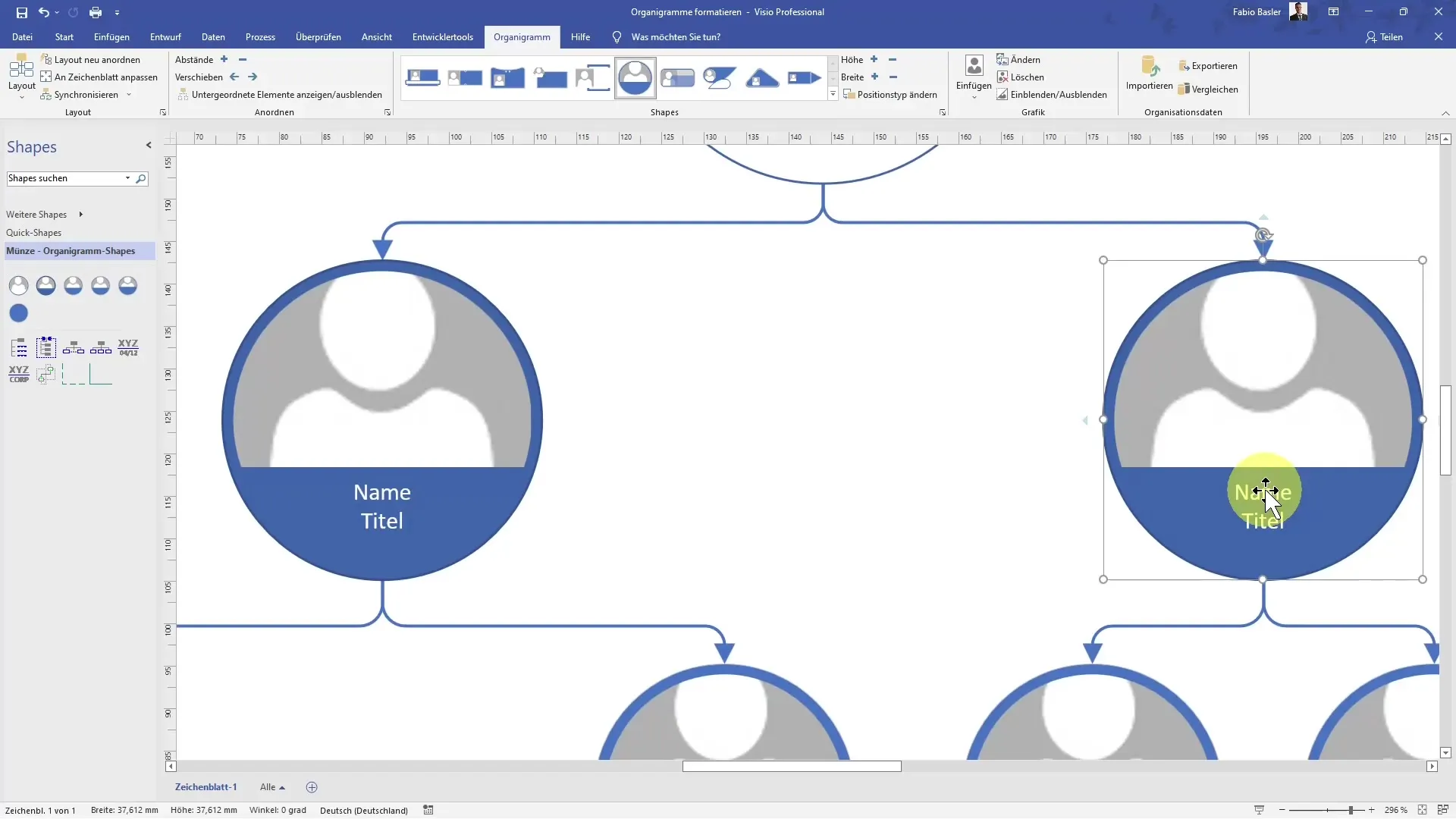
Özet
MS Visio'da veri içe/dışa aktarma, organizasyon şemalarını verimli bir şekilde oluşturmanın güçlü bir yoludur. Excel'i veri depolama amacıyla kullanarak ve format şablonları kullanma olanağı sayesinde, sadece diyagramlarınızı oluşturmakla kalmaz, aynı zamanda bunları çekici bir şekilde sunabilirsiniz.
Sıkça Sorulan Sorular
Nasıl Visio'da veri içe aktarabilirim?Veriler, Organizasyon Şeması Asistanı ve hazırlanmış bir Excel tablosu aracılığıyla içe aktarılabilir.
Verileri Excel'e nasıl aktarabilirim?Aktarma işlemiyle organizasyon şeması verileri, kolayca düzenlenebilecek ve analiz edilebilecek bir Excel dosyasında kaydedilir.
Visio'da hangi format şablonları mevcut?Visio, organizasyon şemalarının görsel tasarımı için "Kemer" ve "Madalyon" gibi farklı format şablonları sunmaktadır.


